Извршите обострано штампање на штампачу
Извођење двостраног штампања на штампачу није економично само у погледу трошкова листа, већ је понекад и врло згодно, на пример, када се штампа књига или часопис. Неки се корисници питају о исправности овог поступка, јер ручни начин окретања листова није увек практичан и захтева пуно времена. Као део овог чланка, желели бисмо открити све детаље ове теме пружањем визуелних водича за различите програме.
Садржај
Извршите обострано штампање на штампачу
Постоје уређаји који подржавају аутоматско штампање са обе стране папира, међутим, мало је таквих модела, а у већини случајева су то мултифункционални уређаји са дуплексном копијом на скенеру. Затим ћемо дати упутства посебно за такву опрему, а затим ћемо говорити о начину ручног штампања.
1. метод: Функције уређивача текста
Ако сте сами откуцали садржај или имате спреман документ у уређивачу текста, уграђени алати ће вам омогућити да правилно конфигуришете двострано штампање у присуству више од два комплетирана листа. Следеће радње ћете морати да извршите ручно:
- На пример, покрените потребан документ Мицрософт Ворд , а затим отворите акциони мени.
- Идите на одељак Штампање .
- Тамо назначите штампач који желите да користите за штампање изабраног документа.
- Означите поље поред „Дуплек“ .
- По потреби извршите додатна подешавања, а затим кликните на дугме У реду да бисте започели штампање.
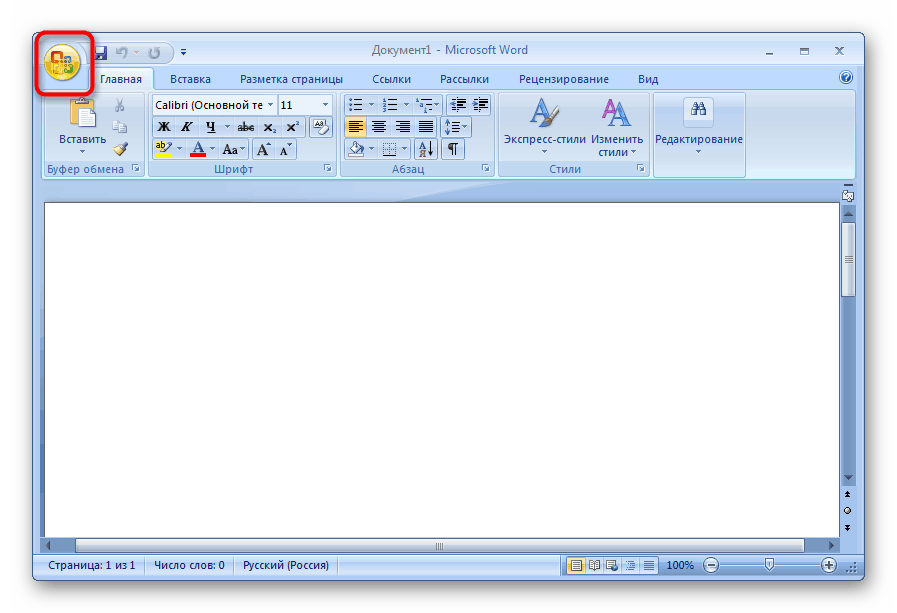

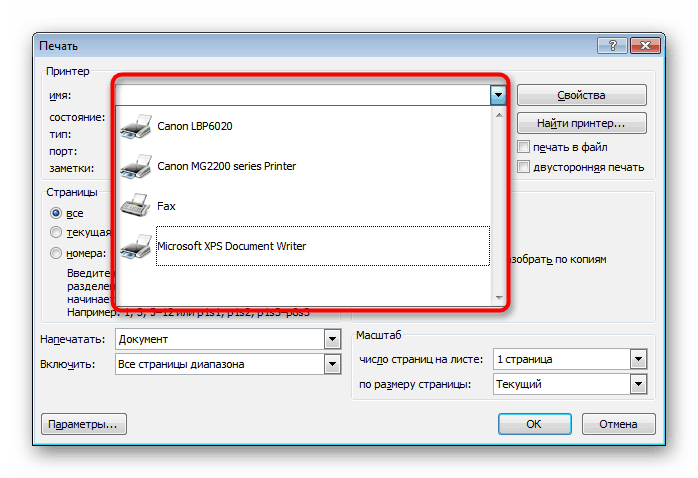
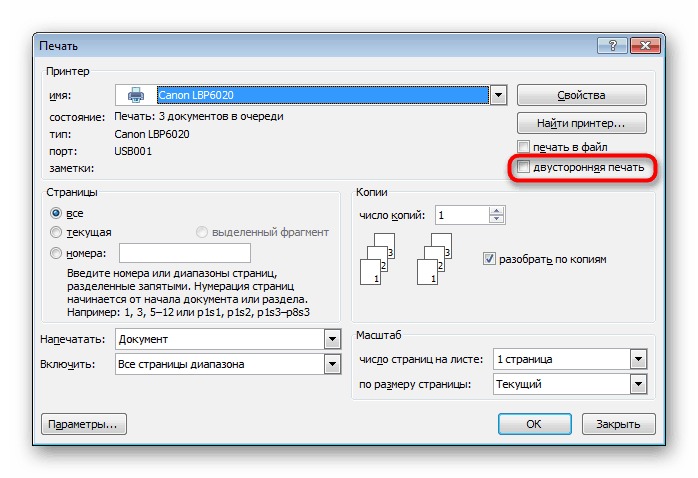
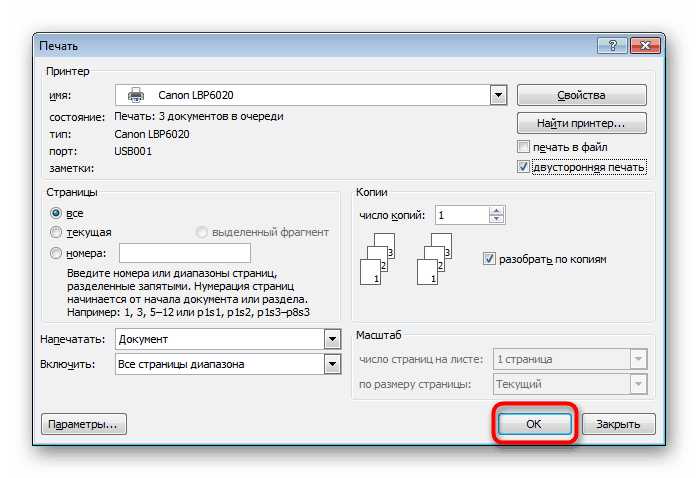
Пре штампања жељене датотеке у режиму „Ручно штампање на обе стране“ када користите уређаје без двостране подршке, пожељно је да извршите пробну операцију да бисте разумели на коју ћете страну морати да учитате готове листове, где је садржај на само једној страни. Принцип ове функције је да се прво штампају непарне странице, а затим парне странице и тако се формира књижна верзија пројекта.
2. метод: Функције програма за рад са ПДФ датотекама
Потребни документи нису увек у текстуалном облику, неки су у ПДФ формату, што онемогућава њихово отварање кроз претходно споменуте уређиваче текста. У таквим случајевима ћете морати да прибегнете посебним апликацијама за рад са ПДФ-ом, на пример, Адобе Реадер ДЦ или Адобе Ацробат ДЦ .
- Отворите жељену датотеку и идите на прозор за штампање одабиром одговарајуће ставке у менију.
- На искачућој листи одаберите штампач погодан за штампање.
- Поставите непарне или парне странице на само непарне .
- Започните штампање кликом на дугме.
- Када је штампање довршено, уметните листове са друге стране истим редоследом, а затим промените поставку на Чак само .

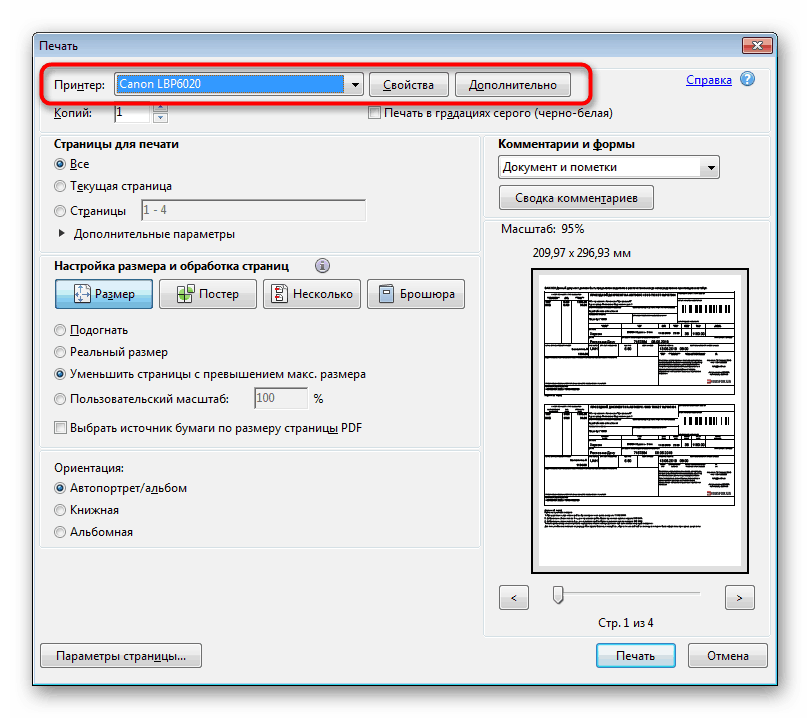
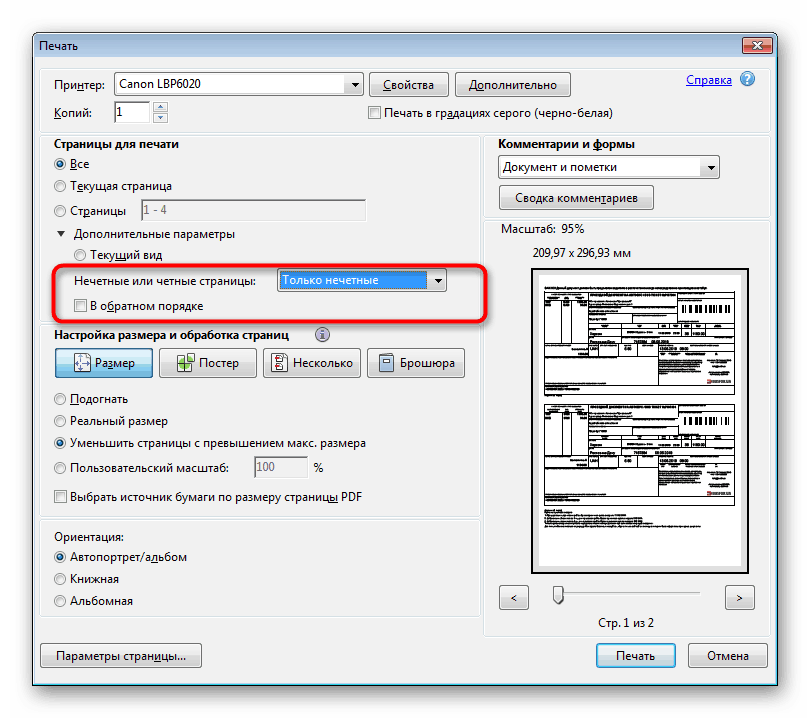
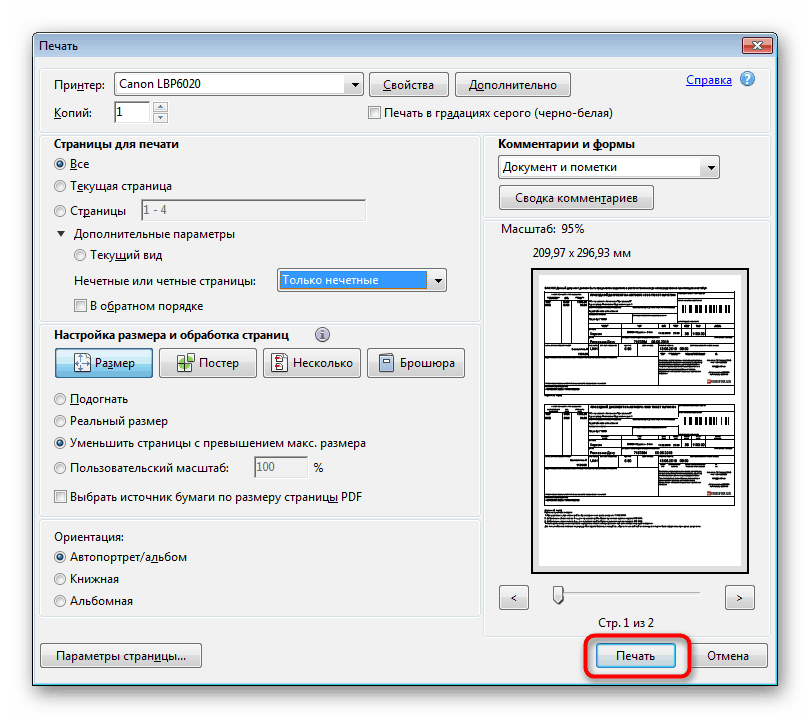
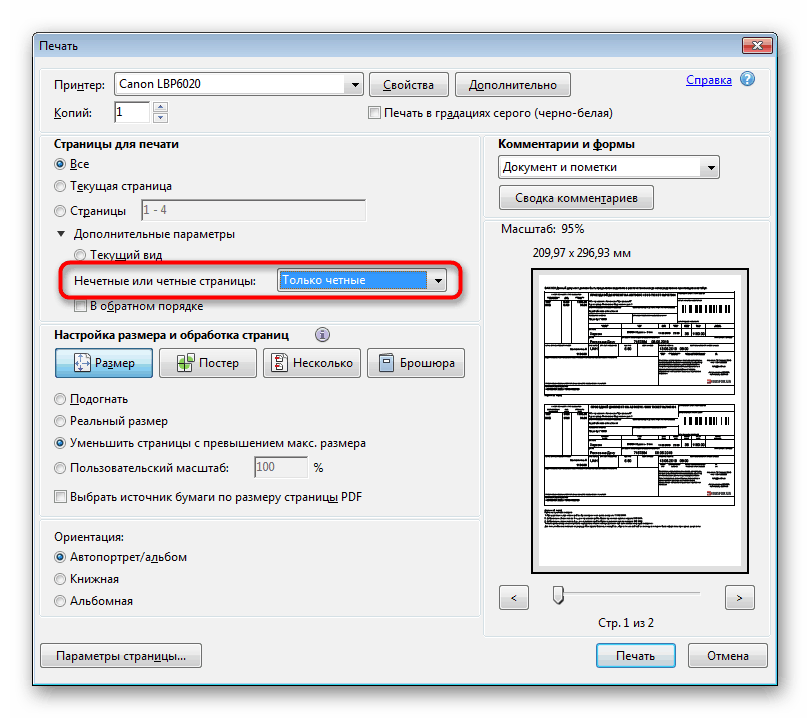
Као и у претходном методу, потребно је размотрити увлачење папира, тако да се текст не штампа два пута на једној страни листа. Ако програм који се користи за рад са ПДФ-ом има уграђен алат "Двострано штампање" , користите га уместо да ручно бирате парне и непарне странице само ако имате машину која подржава ову технологију.
Метода 3: Ручно двострано штампање
Ова метода је погодна за оне кориснике који немају горњу опрему. У таквој ситуацији, све акције ће се морати извести ручно, што означава програму потребне странице приликом слања на штампу. На пример, све непарне странице (1, 3, 5, 7, 9 ...) се прво штампају - тим редоследом означавају се у истом уређивачу текста. Након довршетка поступка, листови се убацују са друге стране у ладицу истим редоследом и почиње штампање равних листова (2, 4, 6, 8, 10 ...). Нажалост, не постоје друге опције за обављање ове операције, тако да сами морате пратити штампу.

Сада су вам познате три методе двостраног штампања на различитим штампачима. Само је потребно да одаберете праву и наставите са задатком.